你是否曾經遇到這些情況?工作上需要將多張圖片合併成PDF,方便客戶檢視;學習上,拍了一堆筆記照片,想整理成PDF檔交給老師或同學;生活中:想把旅遊照片、發票或合約轉成PDF,方便歸檔和分享。
過去你可能會用電腦複雜的軟體來轉檔,但其實用手機就能輕鬆完成!這篇文章將分享 5 種最簡單的方法,包含手機內建功能、線上工具、電腦操作,甚至教你如何編輯合併後的 PDF,讓你的檔案整理更有效率!
堪稱 PDF 的全能專家!搭載 GPT4o / DeepSeek 和強勁 OCR 工具,實現 PDF 無憂編輯、轉檔,甚至截圖、加密!
方法 1:使用在線工具將圖片合成PDF
許多人臨時需要合併圖片為PDF,但可能手邊沒有電腦許可權安裝軟體,或是追求快速操作。這時候,「線上工具」就是最佳選擇——無需下載、不限裝置,開啟瀏覽器就能搞定!推薦以下幾個免費網站:
- Smallpdf(https://smallpdf.com)
- JPG2PDF(https://jpg2pdf.com/)
- iLovePDF(https://www.ilovepdf.com)
操作步驟(以 Smallpdf 為例):
- 進入網站,選擇「JPG 轉 PDF」功能。
- 點選「CHOOSE FILES」上傳圖片(可一次選取多張)。
- 上傳完成後可拖拽圖片以調整順序,然後點選「Finish」進行轉換。完成後點選「DOWNLOAD」下載PDF檔。
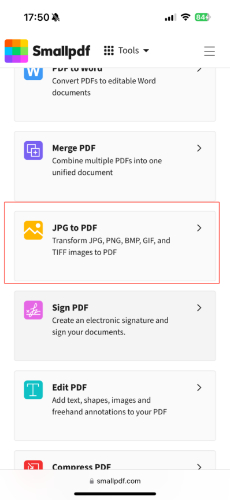
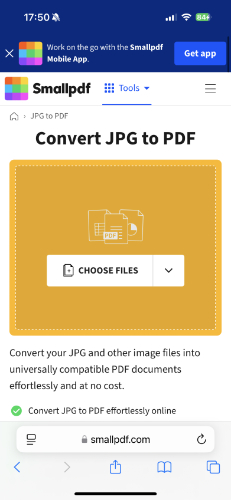
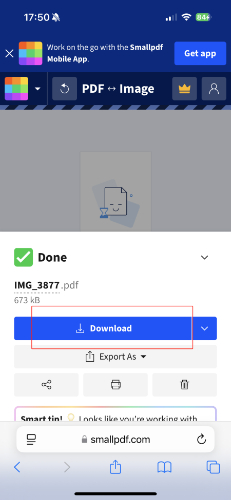
優點:
- 免安裝、跨平臺使用。
缺點:
- 需上傳檔案到網路,隱私性較低。
方法 2:手機照片轉PDF教學
雖然線上工具很方便,但如果你希望完全離線操作、避免上傳隱私照片,iOS 和 Android 的內建功能其實就能搞定!而且完全免費,無需安裝任何APP。要注意的是,這種操作步驟較多,若需要處理大量照片時會顯得效率不足。
iPhone:
- 進入「相簿」應用程式,點選右上角的「選取」功能後,勾選需要進行圖片合併成 PDF的所有照片。
- 點選畫面下方的「分享」圖示。
- 在彈出選單中找到並點選「列印」。
- 進入列印預覽介面後,再次點選「分享」按鈕,這次選擇「儲存至檔案」即可在指定存放位置中找到手機照片轉PDF檔。
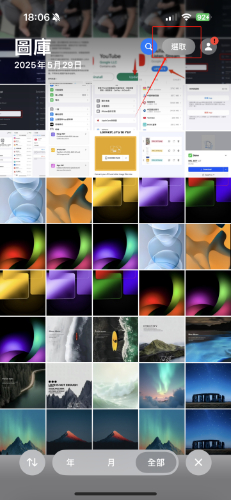
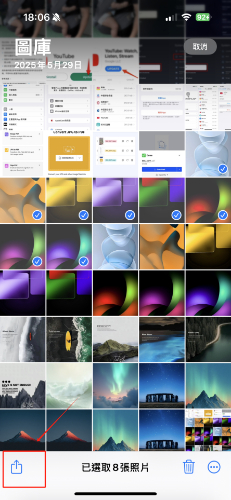
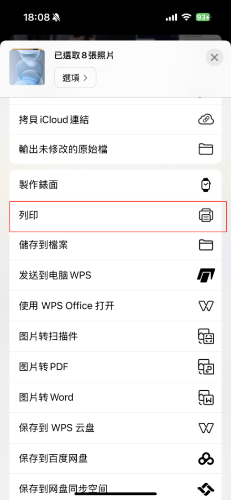
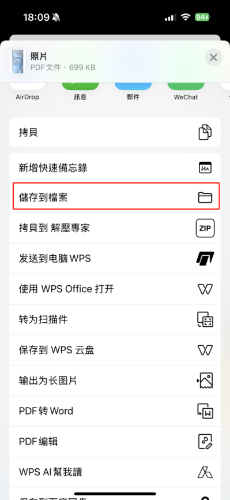
Android:
- 在手機上開啟 Google Drive App,選擇「+」的圖示,點選「掃描」的圖示。
- 選擇照片模式即可掃描所有你要轉PDF的照片。
- 完成後可選擇存放在 Google 雲端硬碟的位置,並按下「儲存」。接著你就可以在那裡找到剛才掃描成功並儲存的 PDF檔啦。
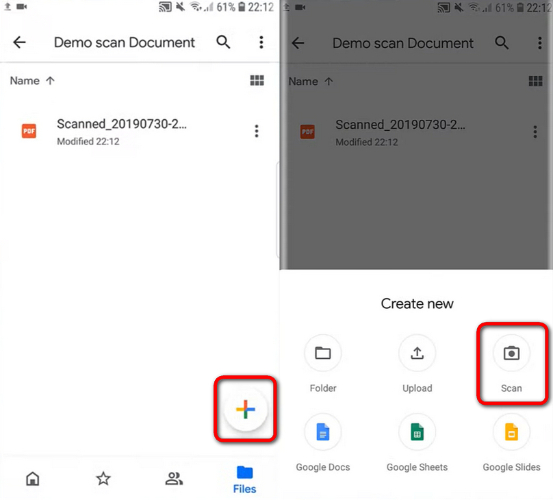
方法 3:透過列印將手機照片轉PDF檔[電腦]
當需要處理大量照片時,改用Windows/Mac 操作會更省時——以下是透過列印功能轉換PDF的兩種方法:
Windows 電腦(Microsoft Print to PDF):
- 在電腦上開啟檔案總管,進入存放需要轉換的JPG圖片資料夾,按住Ctrl鍵多選或拖動框選所有目標圖片。
- 選中圖片後右鍵單擊,從彈出選單中選擇「列印」功能,進入列印設定介面。
- 在印表機選項中選擇「Microsoft Printer to PDF」虛擬印表機,根據需要設定圖片排列方式(單頁/多頁)。
- 點選「列印」按鈕,在彈出的儲存視窗中為PDF檔案命名並選擇儲存位置,「儲存」確認後即可完成轉換。
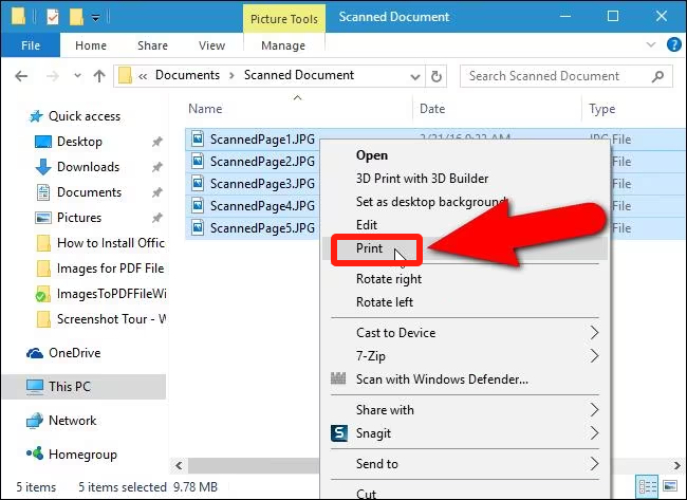
Mac 電腦(Finder 預覽功能):
- 在Mac電腦上開啟Finder視窗,定位到存放圖片的資料夾,按住Command鍵可多選需要合併的圖片檔案。
- 選中圖片後右鍵點選,從彈出選單中選擇「開啟方式」,然後選擇「預覽」應用程式來開啟這些圖片。
- 在預覽介面左側的縮圖欄中,可以透過拖拽調整圖片順序,還能使用工具欄的「旋轉」功能調整每張圖片的方向。
- 點選頂部選單欄的「檔案」>「列印」,在列印介面左下角選擇「PDF」下拉選單,點選「另存新檔為 PDF」即可完成轉換。
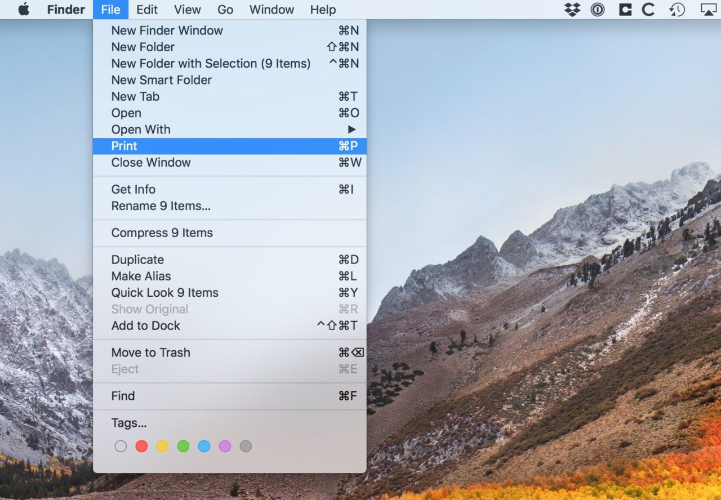
方法 4:利用Microsoft Word將多張JPG合併PDF
雖然上述方法都能實現圖片轉PDF,但如果需要對多張圖片進行精細排版、新增文字說明,Microsoft Word才是真正的辦公利器——它不僅能自動調整圖片位置,還能保持專業文件格式。
- 啟動Word並建立空白文件,點選選單欄中的「插入」選項卡,從本地資料夾選取需要合併的圖片素材匯入文件。
- 圖片插入後,可透過拖拽邊框調整顯示尺寸,還能借助表格工具或佈局選項對多張圖片進行智慧排版與對齊處理。
- 完成編輯後,點選「檔案」>「匯出」功能,選擇「建立PDF/XPS文件」即可將所有圖文內容儲存為單個PDF檔案。
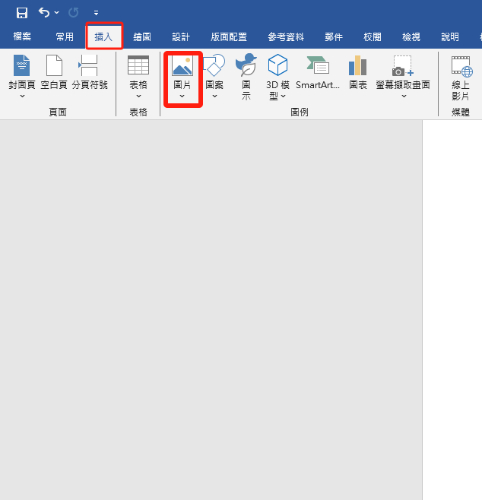
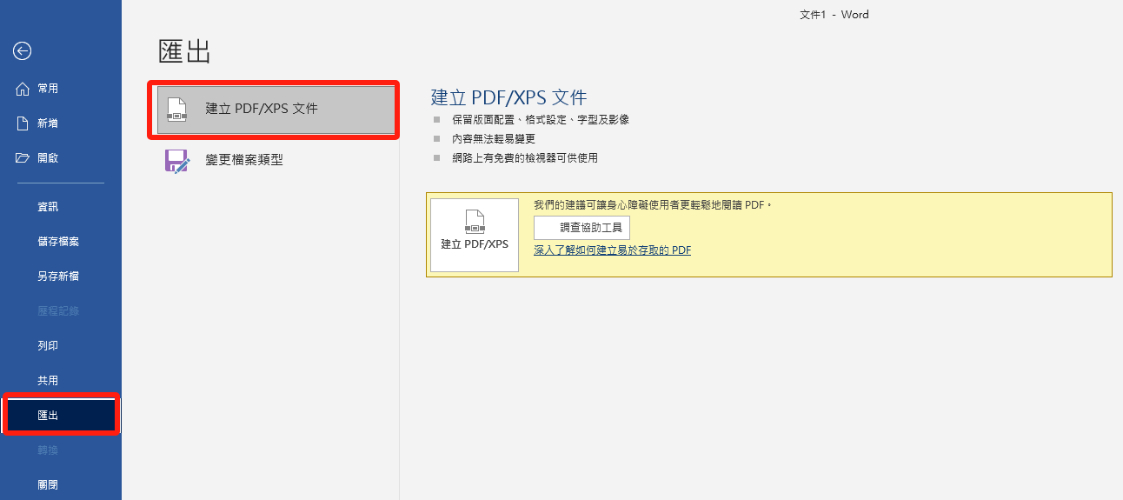
方法 5:使用Google Docs把多張照片合成一個檔案
如果您需要跨裝置協作編輯,或是手邊沒有安裝Office軟體,Google Docs提供的雲端解決方案會是更好的選擇。
- 開啟Google Docs並開啟一個新文件。
- 點選上方工具欄的「插入」>「圖片」,點選圖片所在位置並選擇圖片(可一次性選擇多張)。
- 圖片匯入後,點選左上方的「File」>「Print」。
- 在彈出框中,選擇「Save As PDF」,點選「Save」以確定輸出至指定位置即可。

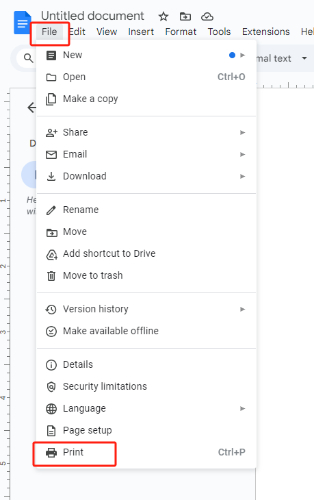
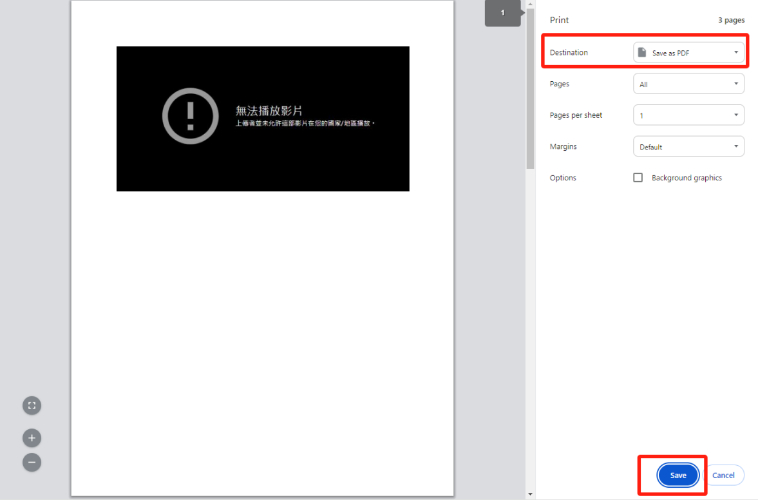
額外分享:如何編輯合併後的 PDF 檔案
完成圖片合併PDF後,你可能還需要進一步最佳化檔案。比如調整頁面順序、新增水印或壓縮檔案大小。 Tenorshare PDNob 不僅能批次將圖片轉換為PDF,還能智慧合併多個檔案,並提供專業編輯功能。無論是刪除敏感頁面、新增批註,還是最佳化檔案體積,都能輕鬆搞定!
- 支援批次匯入多張圖片(JPG/PNG等),避免重複操作。轉換過程保留原圖質量,可自定義解析度、頁面方向(橫向/縱向)和邊距,滿足不同場景需求。
- 輕鬆將多個PDF檔案或圖片合併為一個PDF,並自由調整頁面順序。且支援按需拆分PDF,提取指定頁面或按範圍分割,方便文件管理。
- 可直接編輯文字與圖片:修改文字內容、字型/顏色,替換或刪除圖片,無需藉助其他工具。还可新增水印、頁首頁尾、背景,提升文件專業度,適合企業或學術用途。
- 內建OCR技術,識別掃描版PDF或圖片中的文字,轉換為可搜尋、可編輯的文字,提高資訊檢索效率。
- 可設定密碼限制訪問/編輯,防止敏感資訊洩露。还可壓縮PDF體積,最佳化檔案大小,便於郵件傳送或儲存,同時保持清晰度。
下面就來詳細瞭解這款全能PDF工具的實用操作技巧。
- 下載並安裝Tenorshare PDNob,進入主介面,點選「批量工具」。
- 在彈出框中點選「創建」。
- 在當前彈出框中點選「添加文件」匯入多張照片,點選右下角「創建」即可自動將所有圖片批量轉成單個PDF。
- 再次回到主介面,點選「批量工具」>「合併」。
- 選擇步驟4中生成的所有單個JPG轉PDF檔案(可一次性選擇全部),點選「合併」。
- 合併完成後,此時你還可以用 Tenorshare PDNob 開啟該PDF,點選工具欄中的「編輯」「註解」「頁面」等,使用各種工具來潤色你的PDF,包括新增文字、作註解、去除水印、設定頁首頁尾、新增連結等等。
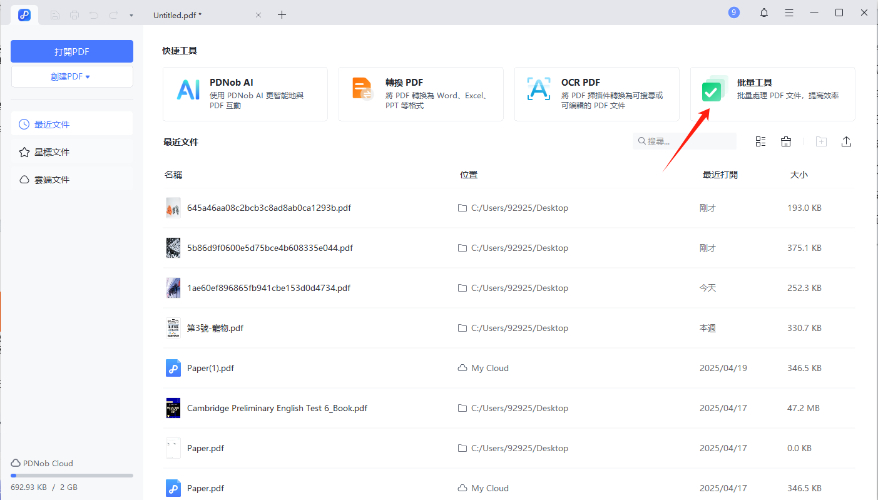
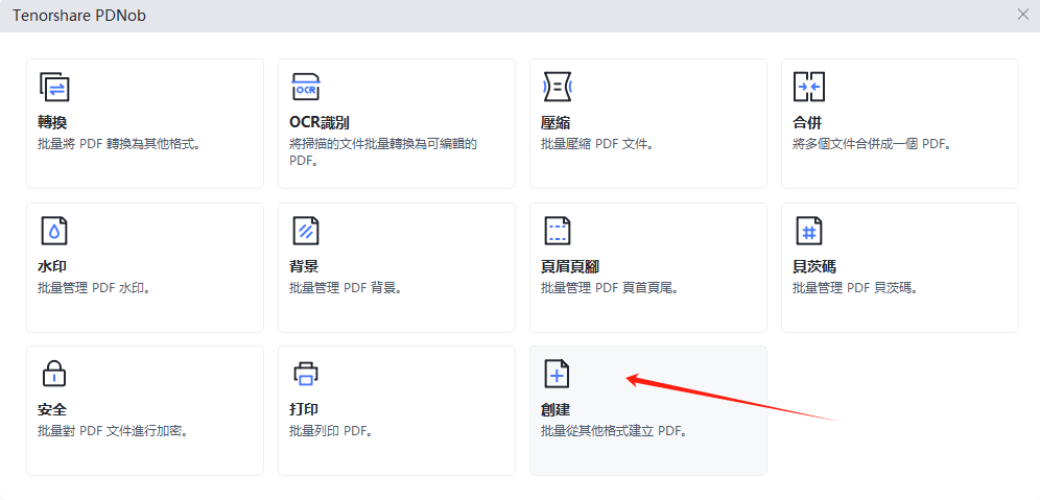
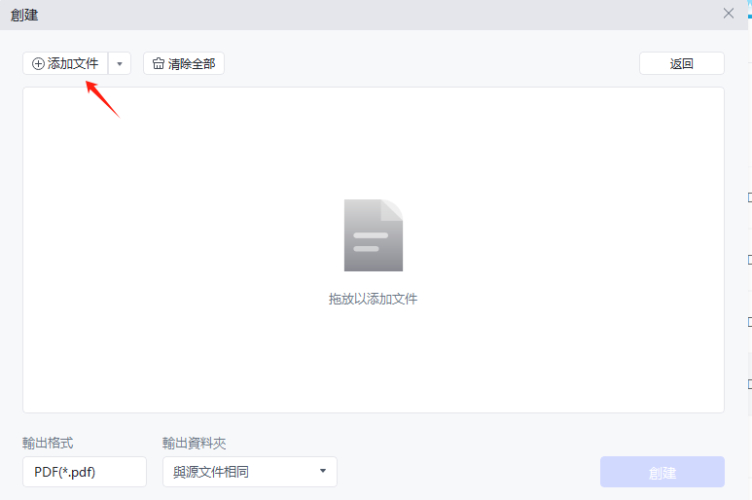
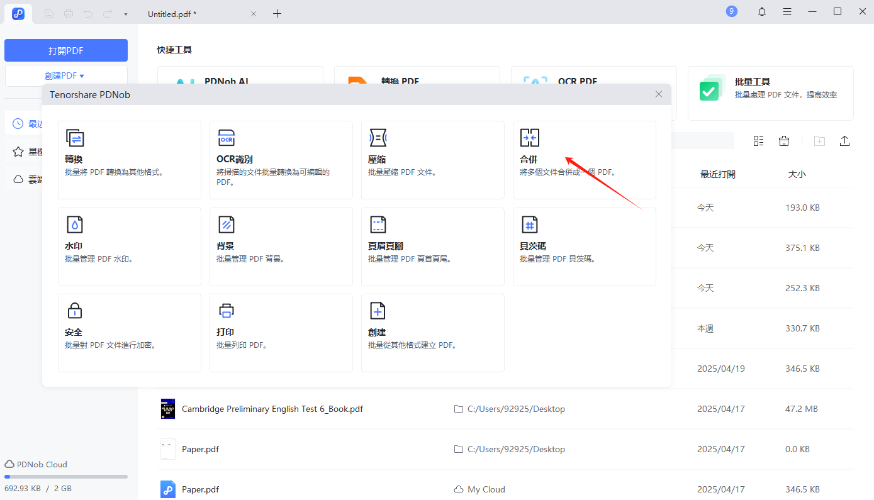

結語
將多張手機照片合併為PDF只需簡單幾步!無論是透過專業工具批次處理,還是直接用手機相簿的「列印」功能,都能快速生成高質量檔案。若需編輯、加密或OCR識別,推薦使用全能型PDF工具Tenorshare PDNob,滿足進階需求。
現在就來嘗試,輕鬆整理旅行照片、證件掃描或工作文件,讓雜亂圖片變身為規範PDF吧!高效又省時,一鍵搞定!
















